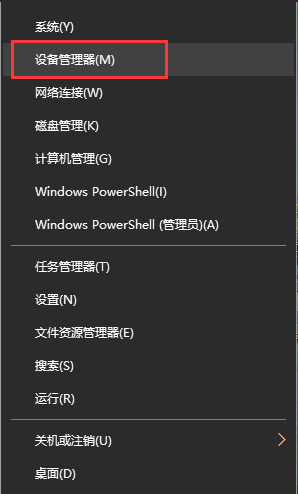
我们都知道罗技蓝牙鼠标是轻巧的无线鼠标,受到了很多用户的青睐。如果我们买了,一般情况下是正常能使用的。但是使用久了难免会出现问题,比如win10罗技蓝牙鼠标卡顿的情况,用户并不知道如何解决?下面小编和大家讲解下怎么解决的问题。
1、点击开始菜单,选择设备管理器。
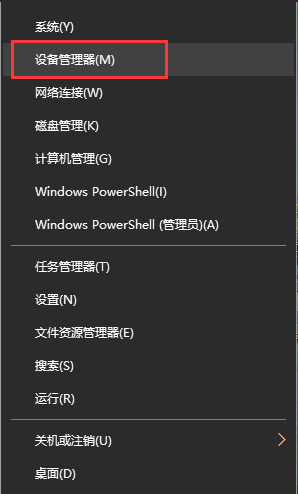
2、再点击蓝牙展开,双击打开每一个子项。
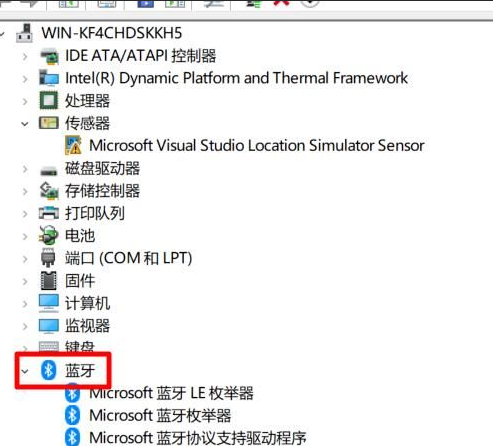
3、在弹出的窗口中切换为电源管理,取消勾选允许计算机关闭此设备以节约电源(A),点击确定。
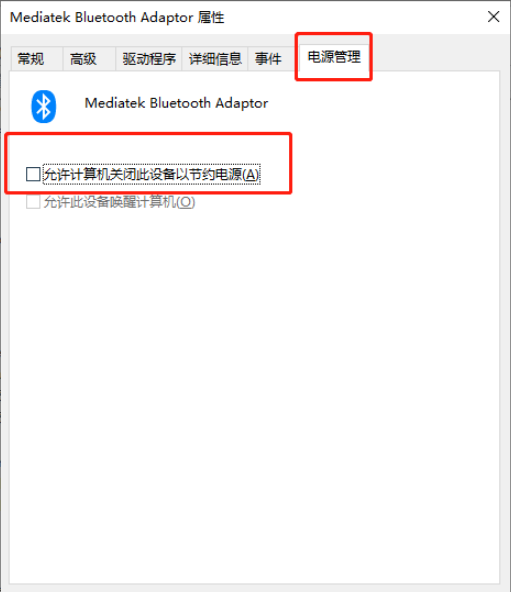
4、之后再点击网络适配器,再次双击打开每一个子项,执行上述操作。
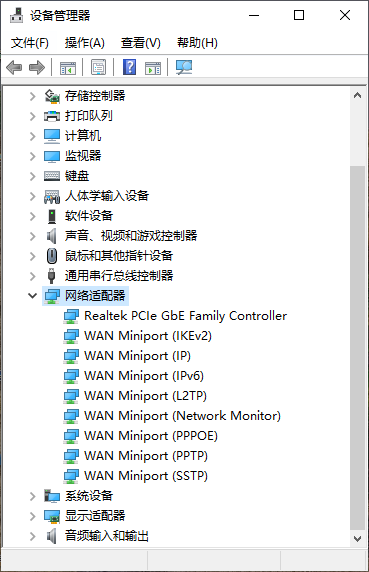
5、点击人体学输入设备,双击打开每一个子项,若有电源管理选项就点击,取消勾选允许计算机关闭此设备以节约电源选项并选中允许此设备唤醒计算机,点击确定。
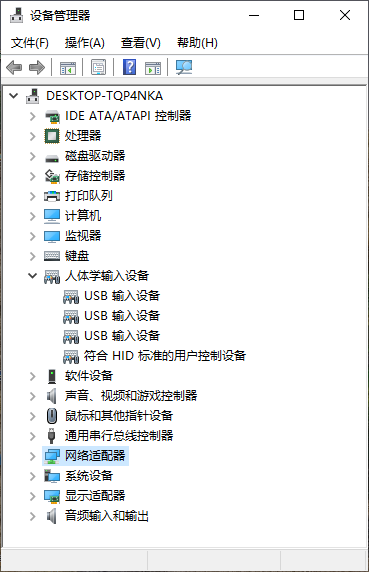
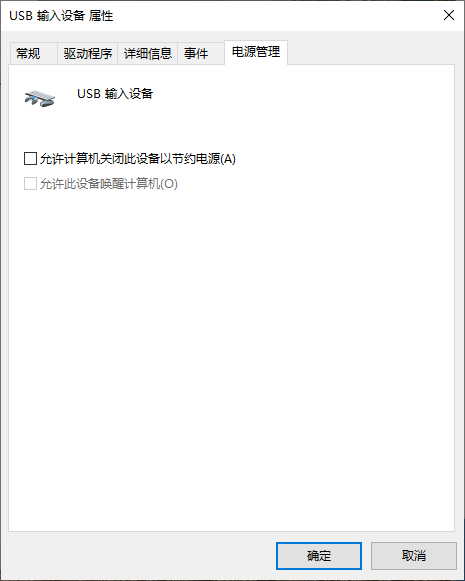
6、接着再点击鼠标和其他指针设备和通用串行总线控制器下列出的设备,执行上述操作即可。
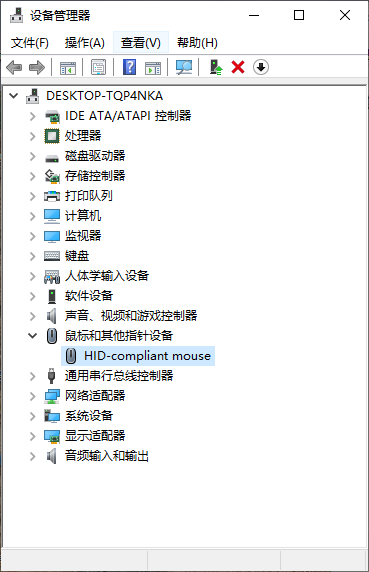
综上所述以上内容就是小编教大家罗技蓝牙鼠标卡顿是怎么回事的解决方法,如果你也遇到该问题,可以采取上面的解决操作步骤,不妨试试看吧!






 粤公网安备 44130202001059号
粤公网安备 44130202001059号